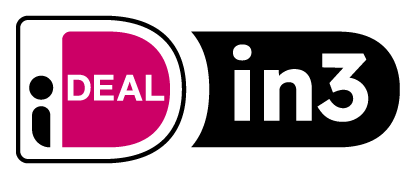Vanwege onze vakantiebezetting worden bestellingen vanaf 22 december mogelijk pas verzonden vanaf 3 januari. Wij wensen u fijne feestdagen en staan volgend jaar weer voor u klaar.
Miljoenen mensen spelen graag videogames op hun PC. Veel van deze gamers willen graag een PlayStation controller gebruiken om hun spellen te spelen in plaats van het toetsenbord en de muis. In dit artikel laten we je zien hoe je een PlayStation 5 DualSense controller of een PlayStation 4 DualShock controller op je pc kunt aansluiten.
Het aansluiten van een PlayStation 5 DualSense controller op je PC is eenvoudig. Het spelen met een DualSense controller kan bedraad of via bluetooth.
Om een PlayStation 5 controller op je pc aan te sluiten moet je de bluetooth instellingen inschakelen op je pc. Heb je geen bluetooth adapter in jouw PC? Dan heb je een USB-C kabel nodig.
Bedraad: Sluit je de USB-C-kabel aan op de poort van de controller en het andere uiteinde op een USB-poort van je pc.
Draadloos:
Dit zijn de eenvoudige stappen om je PlayStation 5 controller te verbinden met jouw pc. Houdt rekening dat op het moment van schrijven nog niet alle games gebruik maken van de nieuwe technologieën zoals adaptive triggers.
Het aansluiten van een PlayStation 4 DualShock controller is ook eenvoudig te verbinden met een pc of laptop.
Om een PlayStation 4 DualShock controller op je pc aan te sluiten heb je een microUSB kabel en moet je het DS4Windows programma op je pc installeren.
Het DS4Windows / DS5Windows programma download je hier.
Dit zijn alle stappen die nodig zijn om jouw PlayStation controller te verbinden met jouw PC of laptop.

Heb je een vraag over een van onze producten? onze Clever Gaming® experts staan voor je klaar.

Wij hebben een Webwinkelkeurmerk en scoren een 9,1 uit ruim 200+ reviews.
Clever Gaming
Geen bezoekadres
Nijverheidsstraat 46
5405 AJ Uden
Nederland
E-mail: [email protected]
Clever Gaming® Copyright 2014 - 2024. Realisatie door Webfresh.
Webwinkelkeurmerk: Wij scoren een 9,1 uit ruim 200+ reviews.